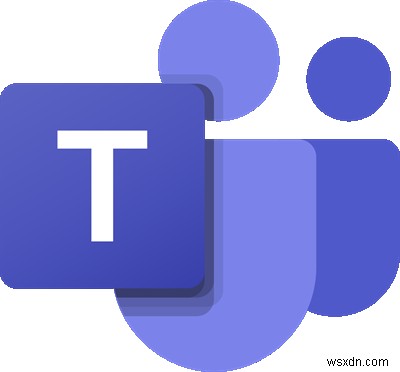สถานการณ์ปัจจุบันทำให้เรามีวิถีชีวิตใหม่ มันทำให้งานออนไลน์ การประชุม โพล และอื่นๆ เฟื่องฟู ตามรายงาน วิธีการทำงานแบบใหม่นี้ไม่เพียงแต่ช่วยนายจ้างประหยัดค่าใช้จ่ายด้านโครงสร้างพื้นฐานและสิ่งจำเป็นสำหรับสำนักงานเท่านั้น แต่ยังช่วยเพิ่มประสิทธิภาพการทำงานของพนักงานอีกด้วย เช่นเดียวกับอินเทอร์เฟซอื่นๆ Microsoft Teams ยังมีส่วนช่วยในการทำให้สำนักงานเป็นเรื่องง่ายและการสนทนากลุ่มเป็นไปได้ ผู้ใช้สามารถสร้างโพลสำหรับ Microsoft Teams ในเวอร์ชันที่ต้องชำระเงิน อย่างไรก็ตาม เป็นไปได้ในเวอร์ชันทดลองใช้งานฟรีด้วย ในโพสต์นี้ เราจะให้บทแนะนำที่สมบูรณ์เกี่ยวกับวิธีสร้างโพลใน Microsoft Teams

Microsoft office 365 ให้บริการของ Microsoft Teams ซึ่งเป็นอินเทอร์เฟซแบบแชทที่ช่วยให้สามารถแลกเปลี่ยนข้อมูลและการสื่อสารได้ มีการสนทนาทั้งแบบส่วนตัวและแบบมืออาชีพ รองรับธุรกิจทุกขนาด
เพิ่มการสำรวจความคิดเห็นใน Microsoft Teams
Microsoft Teams มีคุณสมบัติการสำรวจที่ช่วยให้ผู้ใช้สามารถลงคะแนนในกรณีที่มีข้อพิพาทหรือการอภิปราย ผู้ใช้ไม่เพียงแต่ลงคะแนน แต่ยังเห็นผลลัพธ์เพื่อความโปร่งใส ให้เราเรียนรู้วิธีสร้างโพลล์ คุณสามารถสร้างโพลใน Microsoft Teams ได้สองวิธี:
- สร้างโพลโดยใช้แบบฟอร์ม
- สร้างโพลโดยใช้ Polly
ดูรายละเอียดทั้งสองวิธีกันเลย:
1] สร้างโพลใน Microsoft Teams โดยใช้ฟอร์ม
แบบสำรวจสามารถสร้างได้ก่อน หลัง และระหว่างการประชุม ต่อไปนี้เป็นขั้นตอนในการสร้างโพลโดยใช้แบบฟอร์ม:
เปิดบัญชี Microsoft Teams ก่อนแล้วจึงลงชื่อเข้าใช้ด้วยบัญชี Microsoft ของคุณ
เมื่อเปิดขึ้นมา ให้เลือก ทีม ในบานหน้าต่างด้านซ้าย ไปที่บานหน้าต่างด้านขวา คลิกที่ โพสต์ แท็บ จากนั้นเลือก การสนทนาใหม่ ปุ่ม.

ตอนนี้คลิกที่ สามจุด ได้ที่ด้านล่างของหน้าจอ จากเมนู ให้เลือกตัวเลือกของ แบบฟอร์ม
ในหน้าแบบฟอร์ม พิมพ์ คำถาม ในช่องคำถามและเขียนคำตอบลงใน ตัวเลือก สนาม. คุณสามารถเพิ่มได้อีกหากต้องการให้คำตอบหลายข้อ ในการดำเนินการนี้ ให้คลิกที่ เพิ่มตัวเลือก (ไอคอนบวก)
มีอีกสองตัวเลือกที่ด้านล่างสำหรับ แชร์ผลลัพธ์โดยอัตโนมัติหลังจากโหวต และ ตอบกลับ ไม่ระบุชื่อสำหรับการแก้ไขเพิ่มเติม หากมี นี่เป็นขั้นตอนทางเลือกตามความต้องการของผู้ใช้

คลิก บันทึก เพื่อใช้การเปลี่ยนแปลง ตรวจสอบตัวอย่างก่อนส่งคำถามและคำตอบ หากต้องการแก้ไข ให้คลิกที่ แก้ไข ปุ่ม มิฉะนั้น ให้คลิก ส่ง
อ่าน : วิธีกู้คืนไฟล์ที่ถูกลบจาก Microsoft Teams
2] สร้างโพลใน Microsoft Teams โดยใช้ Polly
มีอีกวิธีหนึ่งในการสร้างโพลใน MS Teams โดยเฉพาะสำหรับผู้ใช้รุ่นทดลองใช้ฟรี ผู้ใช้เวอร์ชันฟรีจะไม่มีตัวเลือกของบุคคลที่สามในการสร้างโพลผ่านแบบฟอร์ม ดังนั้นจึงต้องทำผ่านตัวเลือกอื่นที่เรียกว่าพอลลี่ ไปเลย:
เปิดบัญชี Microsoft Teams ของคุณ จากนั้นเลือก ทีม จากด้านซ้ายและคลิก การสนทนาใหม่ .
คลิกที่สามจุด จากนั้นเลือก Polly ส่วนขยายจากเมนู หากคุณไม่พบส่วนขยายที่เกี่ยวข้องในรายการเมนู ให้คลิกที่แอปเพิ่มเติม และค้นหามัน
เมื่อพบแล้ว ให้คลิกที่ เพิ่มใหม่ จากนั้นลงชื่อเข้าใช้บัญชี Microsoft ของคุณ ยอมรับ ได้รับอนุญาตให้ดำเนินการต่อได้

ภายในหน้าต่างโพล ให้เลือก สร้างใหม่ ปุ่ม.

นอกจากนี้ ให้เลือกประเภทของการสำรวจความคิดเห็นที่คุณต้องการสร้าง เช่น จำนวนคำถาม โสด หรือหลายรายการ กำหนดตารางเวลาเองจาก ประจำ, ส่ง Polly ที่, และ การช่วยเตือน มีตัวเลือกสำหรับประเภทของคำถามที่คุณต้องการรวมในแบบสำรวจ นั่นคือ หลายตัวเลือก, ปลายเปิด, และ การให้คะแนน

คุณยังทำเครื่องหมายหรือยกเลิกการทำเครื่องหมายอนุญาตหลาย & ผู้ชมเพิ่มตัวเลือกได้ ตัวเลือกตามความต้องการของการโหวตแบบสำรวจความคิดเห็น

ปรับแต่งโพลโดยใช้การตั้งค่าผลลัพธ์ และ การตั้งค่าผู้ชม

ตอนนี้คลิก ดูตัวอย่าง . หากคุณต้องการทำซ้ำหัวข้อที่เกี่ยวข้องในแบบสำรวจในอนาคต ให้เลือก บันทึกลงในเทมเพลต ปุ่ม.
จากนั้นกดปุ่ม ส่ง ปุ่มและคุณทำเสร็จแล้ว อย่างไรก็ตาม คุณสามารถเลือก แก้ไข ตัวเลือกหากคุณต้องการแก้ไข
อ่านต่อ : วิธีปิดใบตอบรับการอ่านใน Microsoft Teams